So verbinden Sie das iPad ohne Wi-Fi mit dem Internet
Verschiedenes / / February 14, 2022
Das iPad eignet sich aufgrund seiner Größe hervorragend als tragbarer Computer, aber sobald Sie eine Wi-Fi-Zone verlassen, verliert es das meiste, was es zum Leuchten bringt: eine Internetverbindung. Egal, ob Sie ohne WLAN-Signal unterwegs sind oder sogar irgendwo mit einem privaten WLAN-Passwort, auf das Sie keinen Zugriff haben, das iPad wird stark eingeschränkt.

Während es wahrscheinlich immer ein paar Fälle geben wird, in denen eine Internetverbindung einfach nicht in Frage kommt, Es gibt verschiedene Optionen für Leute, die eliminieren möchten, wie oft ihr iPad ohne Wi-Fi ist Verbindung. Es hilft sicherlich, ein mit LTE ausgestattetes iPad zu haben, aber das kostet 130 US-Dollar mehr als die Gegenstücke nur mit Wi-Fi. Stattdessen finden Sie hier einige Tipps und Tricks für Besitzer der reinen Wi-Fi-Modelle.
Verwenden Sie die Datenverbindung Ihres Smartphones
Der beste Weg, um eine solide Internetverbindung auf Ihrem iPad herzustellen, besteht darin, eine zu verwenden, von der Sie wissen, dass Sie sie bereits haben. Sie zahlen monatlich für den Datentarif Ihres Smartphones, warum also nicht das Beste daraus machen? Die persönliche Hotspot-Funktion der meisten Smartphones ermöglicht es Ihnen, Ihre Mobilfunkverbindung mit einem anderen Gerät wie einem iPad zu teilen, damit es diese Verbindung auch nutzen kann, um online zu gehen.
Tippen Sie auf einem iPhone auf Einstellungen und wählen Sie dann die aus Persönlicher Hotspot Speisekarte. Hier können Sie Ihren persönlichen Hotspot aktivieren und das Passwort anzeigen, um von einem anderen Gerät aus auf die Verbindung zuzugreifen.
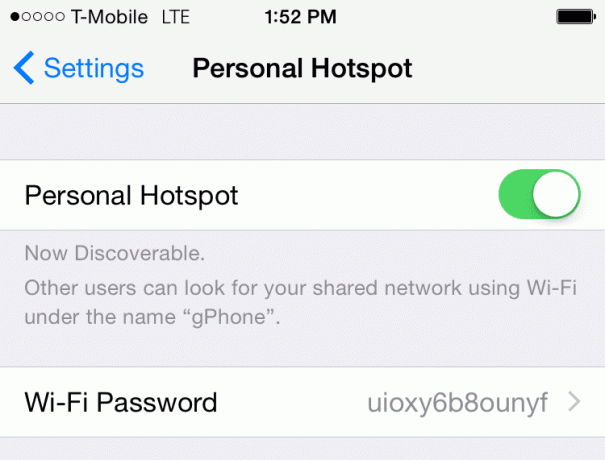
Wenn der persönliche Hotspot eingeschaltet ist, holen Sie Ihr iPad heraus und rein Einstellungen, klopfen W-lan. Hier sollten Sie sehen, dass der Name Ihres iPhones als eines der Wi-Fi-Netzwerke aufgeführt ist. Tippen Sie darauf, um eine Verbindung herzustellen, und geben Sie dann das Passwort ein, das Ihr iPhone anzeigt. Zum späteren Nachschlagen können Sie dieses Passwort auf Ihrem iPhone beliebig ändern.
Genauso sollte Ihr iPad die Datenverbindung Ihres iPhones verwenden. Achten Sie darauf, die Obergrenze Ihres Datenplans für den Monat nicht zu überschreiten, da das iPad bei Verwendung der Hotspot-Funktion Ihres iPhones daran nagt.

Spitze: Wie Ihr iPhone freundlicherweise im Bedienfeld „Persönliche Hotspot-Einstellungen“ darauf hinweist, Neben Wi-Fi gibt es noch andere Möglichkeiten, Ihr iPad zu verbinden. Die USB-Methode erfordert einen Mac oder PC, aber Sie können sich auch für eine Verbindung über Bluetooth entscheiden. Stellen Sie einfach sicher, dass sowohl auf Ihrem iPhone als auch auf Ihrem iPad Bluetooth aktiviert ist, und navigieren Sie dann zu Bluetooth auf Ihrem iPad unter Einstellungen und tippen Sie auf Ihr iPhone, um es zu koppeln.
Verwenden Sie eine Ethernet-Verbindung mit Adaptern
Eine der mühsameren Methoden, um Ihr iPad mit dem Internet zu verbinden, ist über eine vorhandene Ethernet-Verbindung mit Hilfe von zwei Apple-Adaptern. Dies ist wirklich nur notwendig wenn Ihnen WLAN komplett fehlt oder aus welchem Grund auch immer eine kabelgebundene Verbindung wünschen.
Da weder das iPhone noch das iPad über einen Ethernet-Anschluss verfügen, müssen Sie einige Einkäufe tätigen. Zuerst benötigen Sie eine Lightning-auf-USB-Kameraadapter (oder ein 30-poliger USB-Anschluss, wenn Sie ein iPad der dritten Generation oder älter haben.) Diese werden für 29 US-Dollar verkauft. Dann brauchst du eine USB-Ethernet-Adapter, auch für 29 $. Schließlich so gut wie jede USB-Hub mit Stromversorgung ist notwendig, um all dies mit Energie zu versorgen. Wenn Sie noch keines haben, benötigen Sie natürlich auch ein Ethernet-Kabel.


Jetzt, da Sie mehr Geld ausgegeben haben, als Sie wahrscheinlich gehofft hatten, ist es an der Zeit, alles einzurichten. Stellen Sie zunächst sicher, dass sowohl Wi-Fi als auch LTE auf Ihrem iPad deaktiviert sind – letzteres gilt nur, wenn Sie ein Mobilfunkmodell haben. Schließen Sie auch Ihren aktiven USB-Hub an eine Steckdose an.
Zeit, alles anzuschließen und zum Laufen zu bringen. Stecken Sie das Ethernet-Kabel in Ihren Router und das andere Ende in den USB-Ethernet-Adapter. Stecken Sie die USB-Seite des Ethernet-Adapters in Ihren USB-Hub. Dadurch wird der Hub mit der Ethernet-Verbindung versorgt, und der Hub liefert die Stromversorgung, um ihn auf dem iPad zum Laufen zu bringen.
Verwenden Sie nun das USB-Kabel von Ihrem USB-Hub, stellen Sie sicher, dass es mit dem Hub verbunden ist, und stecken Sie das andere Ende in den Lightning-zu-USB-Kamera-Adapter. Schließen Sie diesen Adapter schließlich an den Lightning-Anschluss Ihres iPad an. Stellen Sie sicher, dass Sie alles richtig angeschlossen haben, und surfen Sie dann auf Ihrem iPad über Ethernet im Internet.
Kaufen Sie einen Carrier oder einen FreedomPop Mobile Hotspot
Wenn Sie ein Smartphone mit einer persönlichen Hotspot-Funktion haben, fragen Sie sich vielleicht, warum Sie ein separates Gerät kaufen sollten, um diese Funktionalität zu replizieren. Die Liste der Gründe hat sich in den letzten Jahren verkürzt, aber der beste Grund ist, die Akkulaufzeit Ihres Akkus zu verlängern iPhone (die Personal Hotspot-Funktion entleert es schnell), insbesondere wenn mehr als ein Gerät gleichzeitig mit Strom versorgt wird Zeit.

Nahezu jeder Netzbetreiber verkauft mobile Hotspot-Geräte. Viele von ihnen sind günstig oder kostenlos, wenn Sie einen Zweijahresvertrag mit dem Spediteur abschließen. Das bedeutet, dass Sie monatlich für den Datenplan bezahlen, es sei denn, Sie entscheiden sich dafür, den mobilen Hotspot zu einem bestehenden Familiendatenplan hinzuzufügen. Es ist schwer, mit einem etwas falsch zu machen, daher ist es nicht notwendig, ein High-End-Modell für mehr Geld zu kaufen, es sei denn, Ihre Geräte sind extrem stromhungrig.
Eine vielleicht bessere Alternative ist jedoch, FreedomPop auszuprobieren. Wenn Sie besuchen Website von FreedomPop, können Sie einen LTE-Hotspot erwerben und erhalten kostenloses Internet ohne monatliche Gebühren, wenn Sie sich in einem abgedeckten Bereich befinden. Natürlich ist dies bei 500 MB begrenzt und der Hotspot ist teurer als wenn Sie einen Mobilfunkvertrag abschließen (139 USD für MiFi), aber es zahlt sich aus, wenn Sie nicht mit monatlichen Gebühren belastet werden.
Wenn 500 MB zu wenig sind, bietet FreedomPop auch relativ günstige monatliche Datentarife an.
Zuletzt aktualisiert am 03. Februar 2022
Der obige Artikel kann Affiliate-Links enthalten, die Guiding Tech unterstützen. Dies beeinträchtigt jedoch nicht unsere redaktionelle Integrität. Die Inhalte bleiben unvoreingenommen und authentisch.

Geschrieben von
George Tinari schreibt seit über sieben Jahren über Technologie: Leitfäden, Anleitungen, Neuigkeiten, Rezensionen und mehr. Meistens sitzt er vor seinem Laptop, isst, hört Musik oder singt bei besagter Musik laut mit. Sie können ihm auch auf Twitter @gtinari folgen, wenn Sie mehr Beschwerden und Sarkasmus in Ihrer Chronik benötigen.



